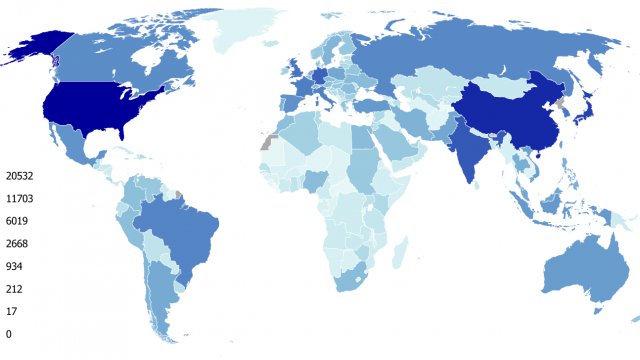In Breve (TL;DR)
- L'indirizzo IP (Internet Protocol) è il codice univoco che identifica un dispositivo su una rete e può essere pubblico o privato.
- Modificare l'IP privato è utile per risolvere conflitti o malfunzionamenti nella rete domestica e aiuta anche a migliorare la configurazione del router.
- Il cambio dell'IP pubblico è possibile riavviando il modem (se l'IP è dinamico) o richiedendolo direttamente al provider (se l'IP è statico).
L'Internet Protocol Address, chiamato comunemente indirizzo IP, è il codice che identifica i propri dispositivi su una rete.
Di solito ci sono sempre due tipi di indirizzi IP: quello privato, che il router assegna all'interno della propria rete domestica e quello pubblico che, invece, viene assegnato per essere identificabile nel mare magnum dei computer e dei dispositivi connessi contemporaneamente a Internet da tutto il mondo.
Di solito gli utenti non hanno motivo di preoccuparsi di quale sia l’indirizzo IP in uso perché i protocolli di comunicazione Internet basati sull'IP funzionano in autonomia. Tuttavia ci sono casi specifici in cui può tornare utile conoscere questo dato e addirittura cambiarlo.
-
1. Perché cambiare il proprio indirizzo IP
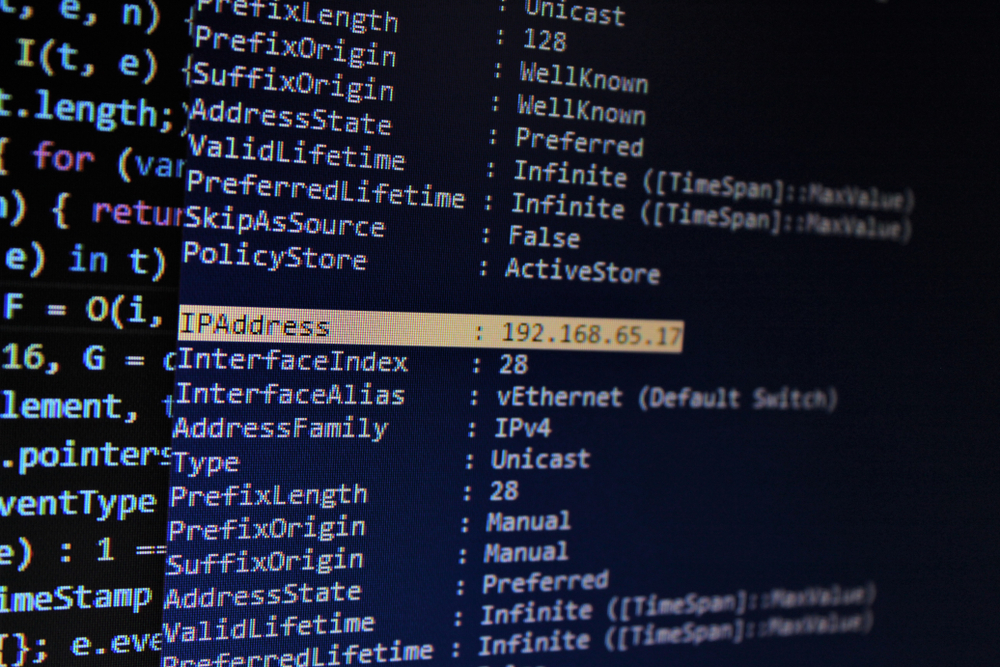
Habichtland/Shutterstock
Cambiare indirizzo IP privato può essere utile in diverse situazioni, soprattutto quando si verificano conflitti e malfunzionamenti nella rete domestica o aziendale. Due dispositivi che condividono lo stesso IP, infatti, possono generare errori di connessione, rallentamenti o rendere impossibile l’accesso a Internet.
Oltre a questo, modificare l’IP consente di risolvere eventuali problemi di configurazione del router, migliorare la gestione dei dispositivi connessi e, in alcuni casi, rafforzare la sicurezza della rete, evitando che un indirizzo statico rimanga esposto o facilmente individuabile dagli hacker.
-
2. Come cambiare l’indirizzo IP su Windows

aileenchik/Shutterstock
La prima cosa da fare per cambiare indirizzo IP privato su Windows è scoprire quale è quello che è stato assegnato in automatico dal router. Per saperlo bisogna scrivere nella barra di ricerca "CMD" e premere invio per aprire il terminale dei comandi. Poi è possibile digitare il comando "IPConfig" e premere nuovamente invio.
A questo punto Windows mostrerà la lista dei dispositivi connessi ad ogni rete rilevata, ognuno con il suo indirizzo IP che sarà simile a 192.168.0.XXX. Altri due dati importanti che è bene annotare da IPConfig sono la Subnet Mask e il Default Gateway.
A questo punto è utile anche contare quanti sono i dispositivi connessi e, se ce ne fossero, più del previsto vuol dire che qualcuno ha violato la rete e sta utilizzando la connessione senza permesso.
A questo punto bisogna il Pannello di Controllo, selezionare Centro connessioni di rete e condivisione e fare clic sulla rete che si sta utilizzando per accedere a Internet. A questo punto si può fare clic su Proprietà, poi su Protocollo Internet versione 4 (TCP/IPv4) e infine su Proprietà. Nella scheda che si aprirà sarà già selezionata l’opzione Ottieni automaticamente un indirizzo IP ma se si vuole scegliere manualmente un altro valore bisognerà selezionare l’opzione Utilizza il seguente indirizzo IP e poi compilare i campi sottostanti: Indirizzo IP, Subnet Mask e Gateway predefinito.
Per la Subnet Mask e per il Gateway predefinito è sufficiente riportare i dati annotati in precedenza, mentre per l’indirizzo IP è bene mantenere l'impostazione 192.168.0.XXX e cambiare solo le ultime tre cifre, selezionando un numero compreso tra 0 e 255, purché non sia già stato assegnato ad un altro dispositivo.
Fatto questo, bisognerà impostare anche il Server DNS preferito copiando i dati relativi al Gateway preferito. Finita la configurazione non resta che testare che tutto funzioni a dovere, eseguendo nuovamente IPConfig e verificando che il nuovo indirizzo IP sia stato effettivamente assegnato.
Poi è sufficiente aprire il proprio browser e provare a navigare su Internet, se tutto è andato è stato configurato correttamente non ci saranno problemi di sorta.
-
3. Come cambiare indirizzo IP su Mac

Thaspol Sangsee/Shutterstock
Per cambiare indirizzo IP privato sul Mac bisogna, per prima cosa, trovare la Posizione di rete andando in Preferenze di Sistema: Rete e facendo clic sulla rete alla quale è connesso il PC.
Nella schermata l’opzione Posizione sarà già impostata su Automatica, mentre poco più sotto ci sarà l'indicazione sullo stato della connessione e sull’indirizzo IP in uso.
Per cambiarlo bisogna selezionare Avanzate e fare clic sulla tab TCP/IP. La prima casella di questa tab è quella per configurare il protocollo IPv4, per farlo bisogna scegliere di usare DCHP con indirizzo manuale e inserire il nuovo indirizzo seguendo le stesse regole già viste per Windows.
Dopo aver salvato bisogna tornare alla schermata delle posizioni per essere sicuro che la procedura sia andata a buon fine e, come nell’altro caso, aprire il browser e provare la connessione aprendo un qualsiasi sito web.
a navigare: anche in questo caso, se tutto è ok potrai usare la tua connessione come prima, altrimenti vuol dire che ti è sfuggito qualcosa e che devi ripetere la procedura.
-
4. Come cambiare un indirizzo IP pubblico

piksik/Shutterstock
Cambiare l’indirizzo IP pubblico è possibile principalmente intervenendo sulla connessione fornita dall’operatore. In alcuni casi, ad esempio, è sufficiente riavviare il modem o scollegarlo per qualche minuto affinché venga assegnato un nuovo IP dinamico.
Se la rete utilizza invece un IP statico, è necessario richiederne la modifica direttamente al provider, che può effettuare l’aggiornamento in base alle proprie politiche commerciali.
In alternativa, si può optare per l’utilizzo di una VPN che può fornire un IP pubblico diverso instradando il traffico attraverso server remoti; un sistema utile per aumentare la privacy o accedere a servizi disponibili solo in altre aree geografiche.
Per saperne di più: Cosa sono e come funzionano le telecomunicazioni
Domande frequenti (FAQ)
-
Perché potrebbe essere utile cambiare l'indirizzo IP privato?Cambiare l'indirizzo IP privato può essere utile per risolvere conflitti di rete, migliorare la gestione dei dispositivi connessi, rafforzare la sicurezza e evitare problemi di connessione o accesso a Internet.
-
Come posso cambiare l'indirizzo IP privato su Windows?Per cambiare l'indirizzo IP privato su Windows, è necessario aprire il terminale dei comandi, digitare 'IPConfig' per visualizzare l'indirizzo IP assegnato dal router, accedere alle proprietà della connessione di rete, selezionare l'opzione per impostare manualmente l'indirizzo IP e compilare i campi richiesti.
-
Come posso cambiare l'indirizzo IP privato su Mac?Per cambiare l'indirizzo IP privato su Mac, è necessario accedere alle Preferenze di Sistema, selezionare la rete connessa, andare nella sezione Avanzate e configurare manualmente l'indirizzo IP seguendo le stesse regole valide per Windows.
-
Come posso cambiare l'indirizzo IP pubblico?Per cambiare l'indirizzo IP pubblico, è possibile riavviare il modem per ottenere un nuovo IP dinamico o richiedere direttamente al provider la modifica se si utilizza un IP statico. In alternativa, si può utilizzare una VPN per ottenere un IP pubblico diverso.